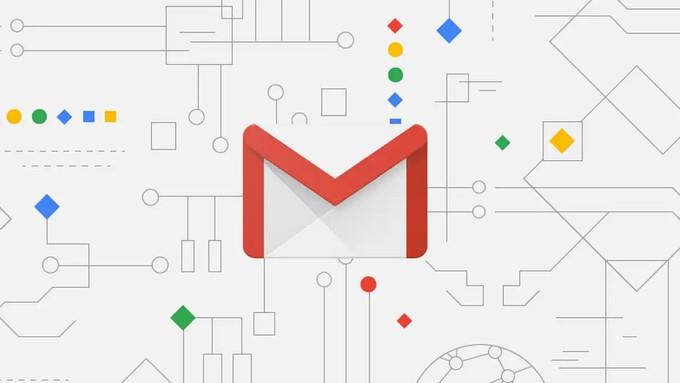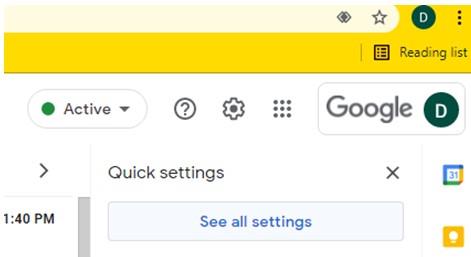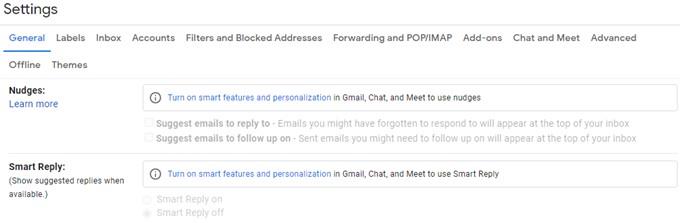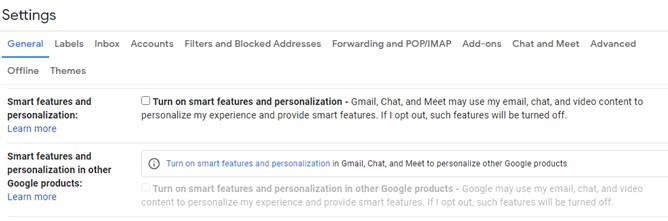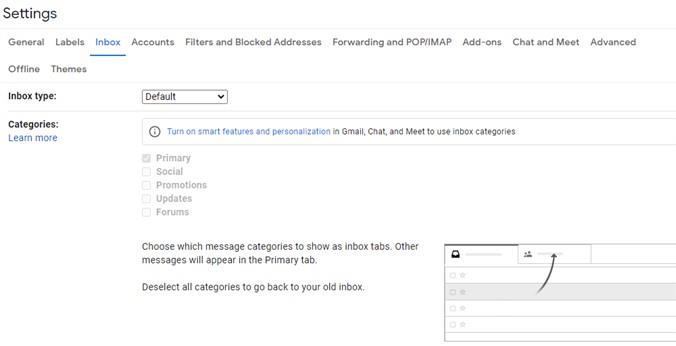Забелязали ли сте, че Gmail на Google сякаш отгатва какво ще въведете, когато се опитате да съставите имейл? Това може да се счита за удивителна функция за мнозина и страшна за някои. Това ръководство ще ви помогне да възстановите имейла си от лапите на интелигентните функции на Google и ще гарантирате предотвратяване на проследяване на вашия компютър.
Вече е потвърдено, че Google събира данните на своите потребители, за да ги анализира и да показва препоръки и предложения, които биха били по-подходящи за потребителя. Докато прави това, той помага на потребителите да филтрират огромните налични данни в интернет и да показват подходящи търсения, персонализирани според нуждите и интересите на потребителя. Звучи добре, но потребителят никога няма да може да види безпристрастни резултати от търсенето. И второ, не си спомням Google да ни е искал разрешение да проследяваме данните си и да ги анализираме. Това е възможно, защото интелигентните функции на Gmail са деактивирани по подразбиране.
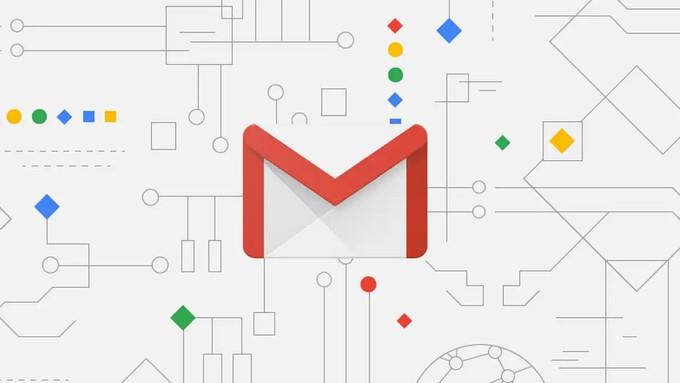
Изображение: Firstpost
За щастие, за тези, които искат да запазят поверителността си, Google позволява на своите потребители да изключат интелигентните функции на Gmail и да активират предотвратяването на проследяване на вашия компютър. Стъпките, посочени по-долу, ще ви помогнат да деактивирате всички видове проследяване и да запазите данните си поверителни и защитени .
Как да деактивирате интелигентните функции на Gmail и да предотвратите проследяването
Една от невероятните функции в този раздел е способността на Google да ви предложи следващите няколко думи и да завърши изреченията ви. Ето стъпките за промяна на тези настройки:
Стъпка 1: Отворете Gmail във всеки браузър и влезте.
Стъпка 2 : Щракнете върху Настройки (Зъбно колело) в горния десен ъгъл и кликнете върху „Вижте всички настройки“ от падащото меню.
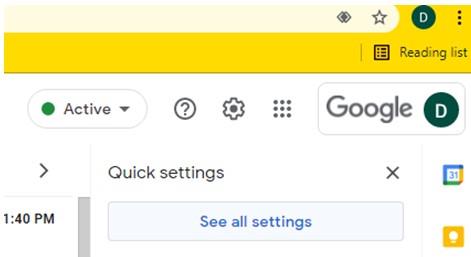
Стъпка 3 : Уверете се, че разделът Общи е избран и превъртете надолу до Smart Compose.
Стъпка 4: Можете да изключите Smart Compose, за да предотвратите персонализирани изскачащи предложения, които възникват, когато пишете имейл.
Забележка: Ако оставите тази опция включена и вместо това деактивирате „Интелигентно персонализиране на писане“, пак ще получавате общи предложения.
Стъпка 5: След това можете да премахнете отметките от квадратчетата в секцията „Подтискания“, които ще деактивират предложените имейли от Gmail за отговор или изпращане на последващ имейл.
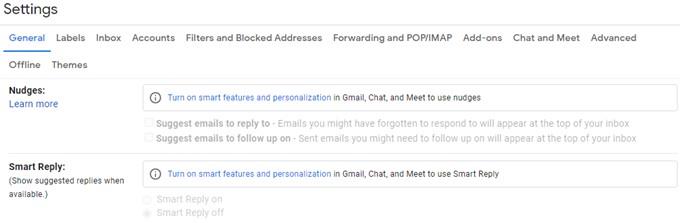
Стъпка 6: Продължете, изключете интелигентния отговор и това ще деактивира бутоните за автоматичен отговор.
Стъпка 7: Последната опция е да изключите и двете опции за интелигентни функции и персонализиране.
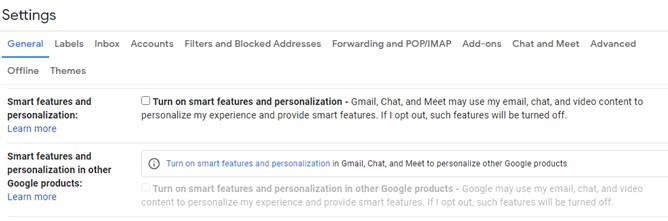
Тези стъпки попадат в това как да спрете Google да събира вашите данни и ще изключат интелигентните функции на Gmail.
Бонус функция: Как да деактивирате категории и маркери за важност
Въпреки че горните стъпки са достатъчни, за да изключите интелигентните функции на Gmail, още няколко стъпки могат да осигурят по-добро предотвратяване на проследяване на вашия компютър. Стъпките по-долу ще ви помогнат да попречите на Google да присвоява приоритет и категории на входящите ви съобщения.
Стъпка 1 : Отворете Gmail в браузъра си по подразбиране и се уверете, че сте влезли.
Стъпка 2 : Щракнете върху иконата на зъбчатото колело (Настройки), разположена в горния десен ъгъл и щракнете върху „Вижте всички настройки“ от падащото меню.
Стъпка 3 : Щракнете върху раздела Входящи.
Стъпка 4 : В секцията Категории се уверете, че всички квадратчета са премахнати, за да спрете Gmail да сортира автоматично всичките ви имейли в тези категории.
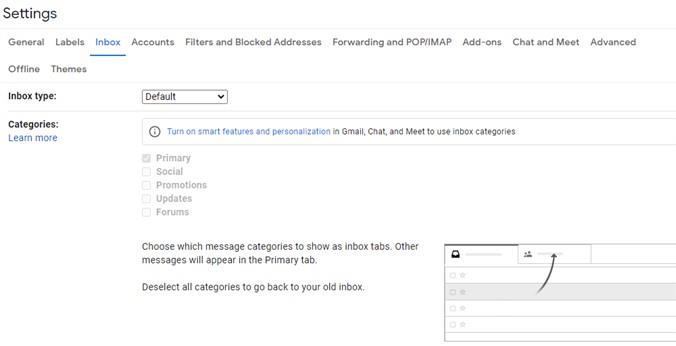
Стъпка 5 : Сега превъртете надолу и намерете секцията Маркери за важност. Тук можете да изберете „Без маркери“ и „Не използвай предишните ми действия“ и това ще гарантира, че Gmail няма да използва историческите записи на вашите минали действия, за да сортира имейли и да оцени тяхната важност.
Последната дума за това как да деактивирате интелигентните функции на Gmail и да предотвратите проследяването?
С включени интелигентните функции на Gmail получавате полезни предложения, но това, което трябва да разберете е, че тези предложения се основават на избора на думи и фрази, които сте използвали в миналото. В тях няма нищо ново или различно и затова се препоръчва да ги изключите и да проучите нова среда от възможности. Ако не се чувствате комфортно, можете да следвате стъпките отново и да обърнете процедурата, когато пожелаете.
Следвайте ни в социалните медии – Facebook , Instagram и YouTube . За всякакви въпроси или предложения, моля, уведомете ни в секцията за коментари по-долу. Ще се радваме да се свържем с вас с решение. Редовно публикуваме съвети и трикове, заедно с отговори на често срещани проблеми, свързани с технологиите.